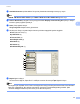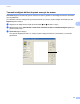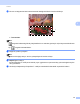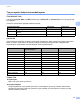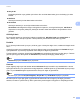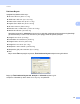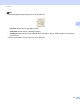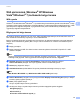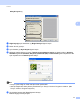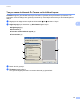Software User's Guide
Table Of Contents
- YAZILIM KULLANICI KILAVUZU
- İçindekiler
- Makine çalıştırma tuşları
- 1 Kontrol panelini kullanma
- Yazıcı tuşlarını kullanma
- İş İptal Et
- Güvenli Tuşu (MFC-7460DN ve MFC-7860DW için)
- Yazıcı Emülasyon Desteği (MFC-7860DW için)
- Dahili Yazı Tipi Listesini Yazdırma (MFC-7860DW için)
- Baskı Yapılandırma Listesini Yazdırma (MFC-7860DW için)
- Deneme Baskısı (MFC-7860DW için)
- Çift Taraflı yazdırma (MFC-7860DW için)
- Varsayılan yazıcı ayarlarına dönme (MFC-7860DW için)
- Tarama tuşlarını kullanma
- Yazıcı tuşlarını kullanma
- 1 Kontrol panelini kullanma
- Windows®
- 2 Yazdırma
- Brother yazıcı sürücüsünü kullanma
- Belge yazdırma
- Çift taraflı yazdırma
- Eş zamanlı tarama, yazdırma ve faks işlemleri
- Yazıcı sürücüsü ayarları
- Yazıcı sürücü ayarlarına erişme
- Windows® yazıcı sürücüsündeki özellikler
- Temel sekmesi
- Gelişmiş sekmesi
- Ölçekleme
- Tersine Baskı
- Filigran Kullan
- Filigran Ayarları
- Üst Bilgi-Alt Bilgi Baskılama
- Toner Tasarruf Modu
- Güvenli Baskılama (MFC-7460DN ve MFC-7860DW için)
- Yönetici
- Kullanıcı Kimliği Doğrulama (MFC-7860DW için)
- Diğer Yazıcı Seçenekleri
- Makro (MFC-7860DW için)
- Yoğunluk Ayarı
- Baskı Çıkışını Geliştirme
- Boş Sayfayı Atla
- Baskı Profilleri sekmesi
- Yazdırma profili düzenleme
- Destek
- Çekmece Ayarları
- Status Monitor
- BR-Script 3 yazıcı sürücüsündeki özellikler (MFC-7860DW için) (PostScript® 3™ dil emülasyonu)
- Status Monitor
- 3 Tarama
- TWAIN sürücüsünü kullanarak belge tarama
- WIA sürücüsünü (Windows® XP/Windows Vista®/Windows® 7) kullanarak belge tarama
- WIA sürücüsü kullanarak bir belge tarama (Windows Photo Gallery ve Windows Fax and Scan)
- NUANCE™ OCR'li ScanSoft™ PaperPort™ 12SE'yi kullanma
- Öğeleri görüntüleme
- Öğelerinizi klasörler içinde düzenleme
- Diğer uygulamalara hızlı bağlantılar
- OCR’li ScanSoft™ PaperPort™ 12SE, görüntü metnini üzerinde düzenleme yapabileceğiniz bir metne dönüştürmenizi sağlar
- Diğer uygulamalardan öğe alma
- Öğeleri diğer biçimlere gönderme
- OCR'li ScanSoft™ PaperPort™ 12SE yazılımını kaldırma
- 4 ControlCenter4
- 5 Remote Setup (yalnızca MFC modellerde)
- 6 Brother PC-FAX Yazılımı (yalnızca MFC modellerde)
- 7 Güvenlik duvarı ayarları (Ağ kullanıcıları için)
- 2 Yazdırma
- Apple Macintosh
- 8 Yazdırma ve Fakslama
- 9 Tarama
- 10 ControlCenter2
- 11 Remote Setup
- Tarama tuşunu kullanma
- Dizin
- brother TUR
Tarama
47
3
Gerçek Gri
Fotoğrafik görüntüler veya grafikler için kullanın. Bu mod 256 adete kadar gri tonu kullandığı için daha
kesindir.
256 Renk
Görüntüyü taramak için 256 adete kadar renk kullanır.
24 bit Renk
Görüntüyü taramak için 16,8 milyon adete kadar renk kullanır.
24 bit Renk kullanıldığında en doğru renkli görüntü oluşturulur, ancak görüntü dosyası, 256 Renk ile
oluşturulan bir dosyadan yaklaşık üç kat büyük olacaktır. Daha fazla bellek ve dosya aktarım süresi
gerektirir.
Gürültüyü Azalt 3
Bu seçenekle taradığınız görüntülerin kalitesini artırabilirsiniz. Gürültüyü azalt ayarı 24 bit Renk ve
300 300 dpi, 400 400 dpi veya 600 600 dpi tarama çözünürlükleri kullanılırken geçerlidir.
Parlaklık 3
En iyi görüntüyü elde etmek için ayarı (-50 ila 50) yapın. Varsayılan değer olan 0, ortalama bir değeri temsil
eder.
Görüntüyü açmak veya koyulaştırmak için kayar düğmeyi sağa veya sola sürükleyerek Parlaklık düzeyini
ayarlayabilirsiniz. Ayrıca düzeyi ayarlamak üzere kutuya bir değer de girebilirsiniz.
Taranan görüntü çok açıksa, daha düşük bir Parlaklık seviyesi belirleyerek belgeyi yeniden tarayın. Taranan
görüntü çok koyuysa, daha yüksek bir Parlaklık düzeyi belirleyerek belgeyi yeniden tarayın.
Not
256 Renk seçiliyken Parlaklık ayarı yapılamaz.
Kontrast 3
Kayar düğmeyi sağa veya sola hareket ettirerek Kontrast düzeyini artırabilir veya azaltabilirsiniz. Artırma
işlemi görüntünün koyu ve açık alanlarını belirginleştirirken, azaltma işlemi ise gri alanlardaki ayrıntıyı ortaya
çıkarır. Ayrıca Kontrast öğesini ayarlamak üzere kutuya bir değer de girebilirsiniz.
Not
Kontrast ayarı yalnızca Gri (Hata Dağılımı), Gerçek Gri veya 24 bit Renk seçiliyken yapılabilir.
Bir kelime işlemci veya diğer grafik uygulamalarında kullanmak üzere fotoğraf ya da diğer görüntüleri
tararken, kontrast ve çözünürlük için farklı ayarlar deneyerek hangisinin ihtiyaçlarınızı karşıladığına bakın.